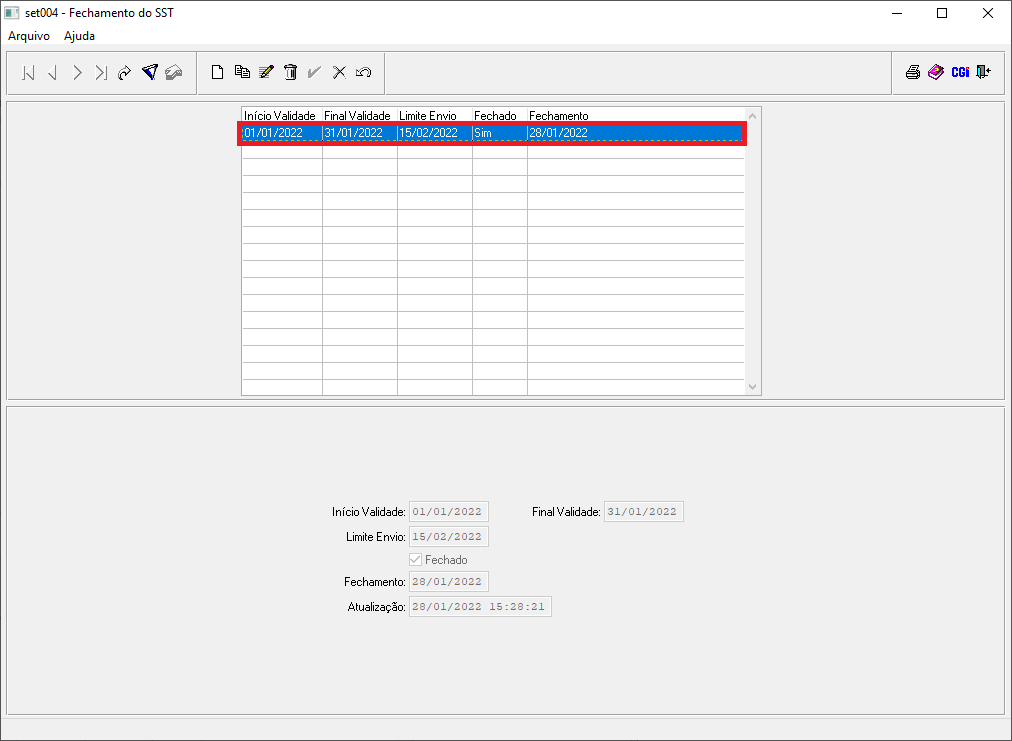Fechamento do SST
Para o que é utilizado?
O programa "set004 - Fechamento do SST", pertence ao Módulo: "Segurança do Trabalho" do Sistema AdmRH e deve ser utilizado, pelo usuário, para cadastrar as competências de fechamento de SST. OBS: Este programa funciona basicamente como o fechamento da Folha Mensal já existente, todo mês é cadastrada a competência vigente e quando se está no fim dela, o usuário deverá "fechar" e abrir uma nova competência.
Como utilizar?
1º Passo - O acesso ao programa "set004 - Fechamento do SST", está disponível no "Menu Geral" do Sistema AdmRH, através dos seguintes passos: "Segurança do Trabalho > Manutenção > Fechamento do SST", conforme mostra a imagem a abaixo:
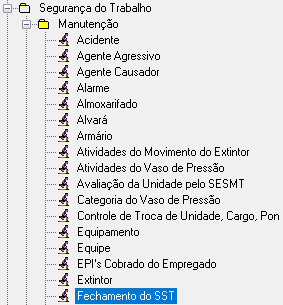
2º Passo - Ao seguir os passos destacados acima, o usuário obterá acesso ao programa "set004 - Fechamento do SST", onde inicialmente irá cadastrar a competência vigente, através do ícone: ![]() , conforme mostra a imagem a seguir:
, conforme mostra a imagem a seguir:
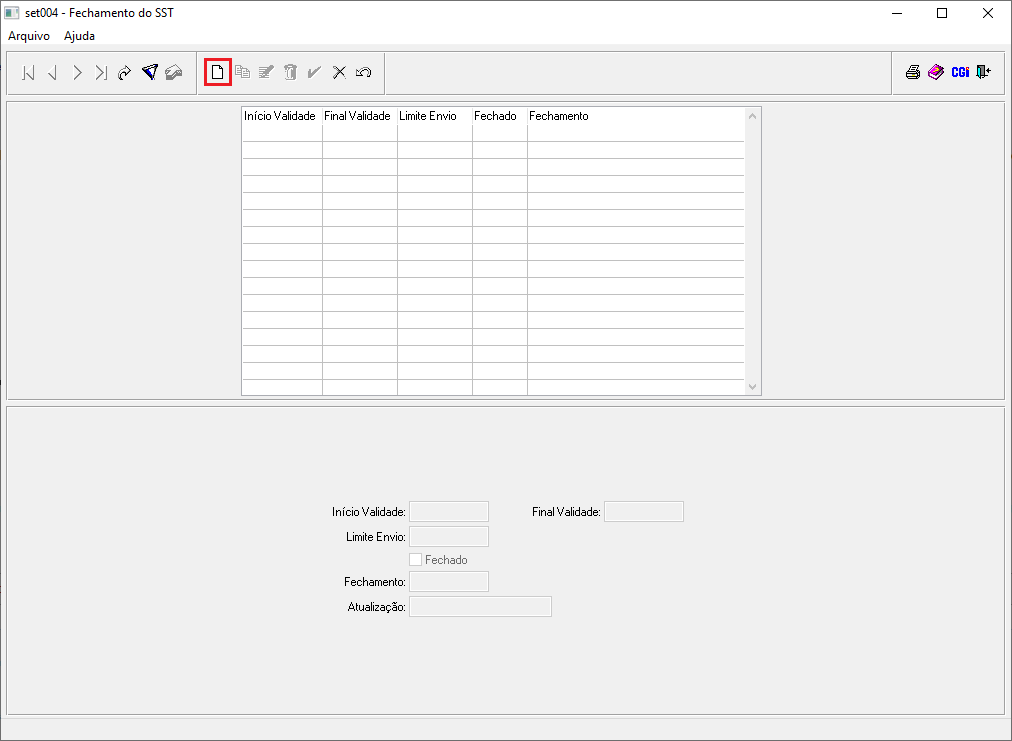
3º Passo - Neste instante, habilitará automático para o empregado, os campos na parte inferior da tela para preenchimento, conforme mostra a imagem abaixo:
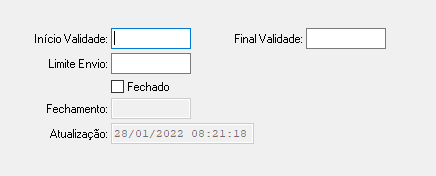
* Início de Validade: Neste campo deve ser inserida a data inicial da competência que se está registrando para o Fechamento do SST. Ex: 01/01/2022 - competência 01/2022.
* Final de Validade: Neste campo deve ser inserida a data final da competência que se está registrando para o Fechamento do SST. Ex: 31/01/2022 - competência 01/2022.
* Limite Envio: Neste campo, o usuário irá inserir uma data limite para os envios dos eventos de SST ao eSocial. Ex: 15/02/2022. OBS: Depois dessa data, se tiver fechado o período, o sistema impedirá de realizar alterações/envios sem a reabertura.
* ( ) Fechado: Este campo, deverá ser preenchido quando o usuário realizar o fechamento do SST da competência.
IMPORTANTE: Lembrando que é o usuário quem cadastra essas datas de competência de início e fim. Também é importante ressaltar que o programa permite mais que uma competência em aberto.
→ Abaixo segue simulação de preenchimento:
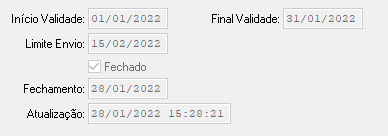
4º Passo - Após realizado o preenchimento, o usuário poderá confirmar o registro, selecionando o ícone: ![]() , bem como mostra a imagem a seguir:
, bem como mostra a imagem a seguir:
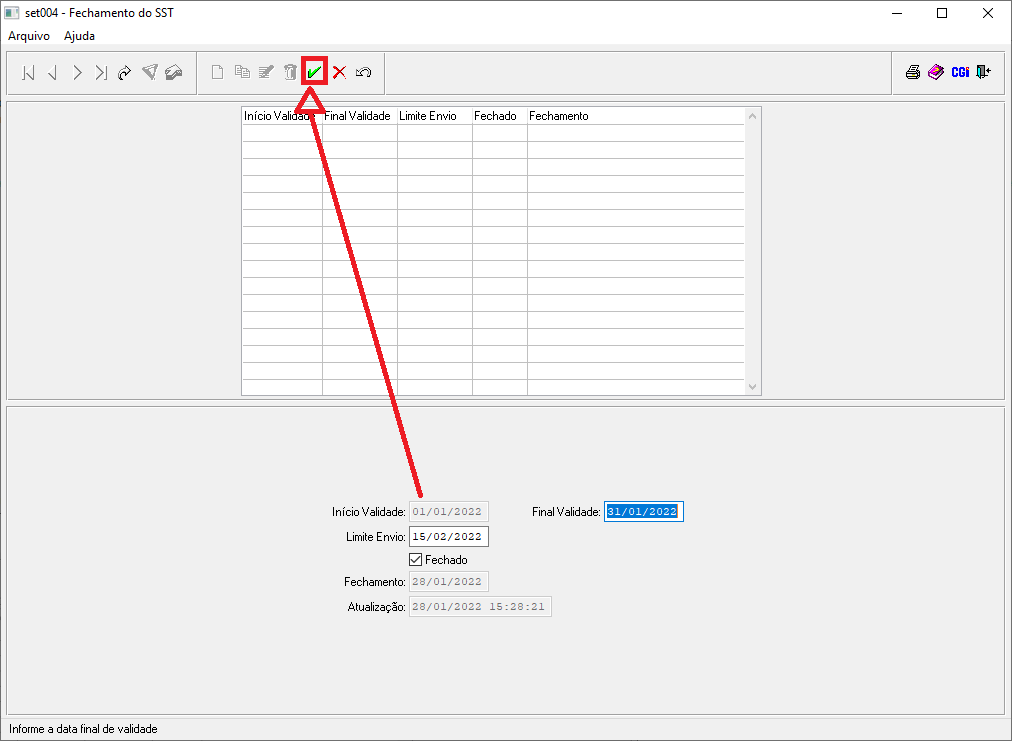
5º Passo - Por fim, o cadastro estará registrado, devendo o usuário realizar esse processo MENSALMENTE, com as próximas competências: